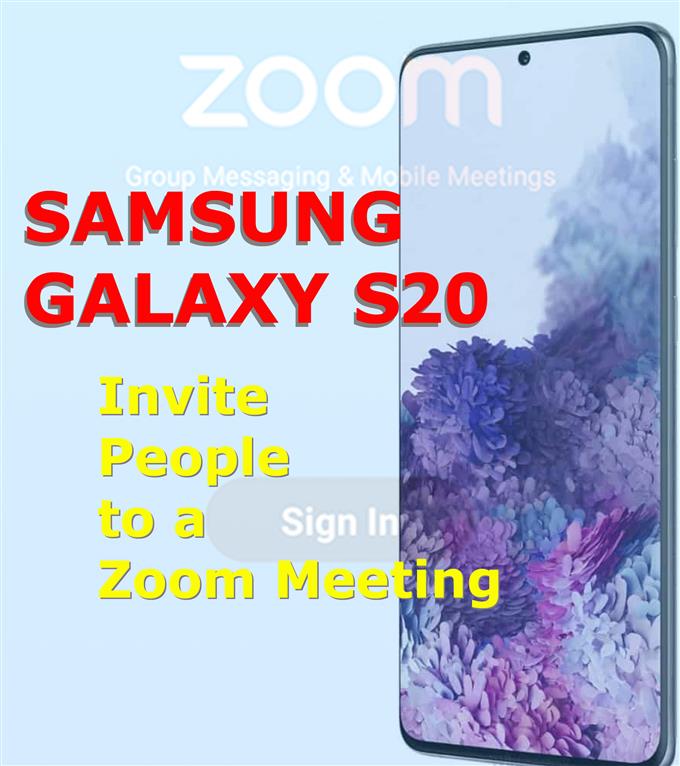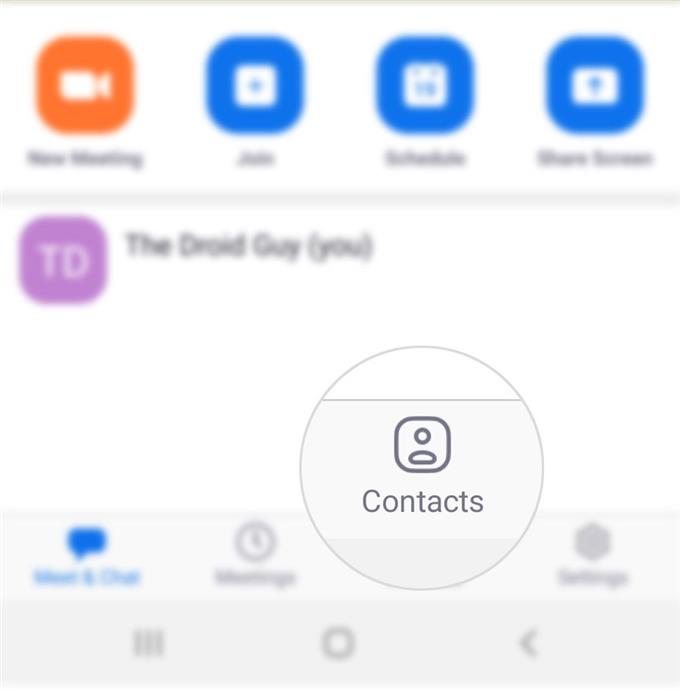L’invio di un invito alla riunione pianificato o istantaneo in Zoom può essere effettuato in molti modi. Questo post ti insegnerà uno dei modi per iniziare a inviare un invito alla riunione Zoom sul nuovo smartphone di punta Samsung Galaxy. Ecco come invitare le persone a una riunione di zoom su Galaxy S20.
Con l’attuale pandemia, molte persone hanno fatto ricorso al lavoro da casa. Detto questo, anche la videoconferenza è di tendenza e sta diventando una necessità sia per i datori di lavoro che per i loro dipendenti. Tra le principali app per meeting on-the-go per piattaforma Android, emerge il servizio chiamato Zoom Cloud Meetings.
Una volta installato, sei pronto per iniziare una riunione pianificata o istantanea con altre persone. Continua a leggere per scoprire come iniziare con le conferenze Zoom.
Semplici passi per invitare le persone a Zoom Meeting su Galaxy S20
Tempo necessario: Cinque minuti
Prima di iniziare, assicurati di aver già installato l’app Zoom sul tuo telefono. Se non l’hai già fatto, vai sul Play Store e cerca Zoom Cloud Meetings o semplicemente Zoom. Una volta installata l’app, puoi iniziare a invitare le persone alla tua prima sessione di Zoom mobile.
- Avvia l’app Zoom.
Per fare ciò, dovrai accedere al visualizzatore di App scorrendo verso l’alto dalla parte inferiore della schermata Home.

- Dalla schermata principale dell’app Zoom, scorri verso il basso fino alla sezione inferiore, quindi tocca Contatti.
Verrà quindi avviata la cartella Contatti.

- Scorri verso il basso e tocca Invita persone a eseguire lo zoom.
Nella schermata successiva, vedrai un elenco di tutti i contatti salvati sul telefono.

- Tocca per selezionare chiunque desideri zoomare dai tuoi contatti.
In alternativa, puoi toccare il Invita le persone a eseguire lo zoom.

- Seleziona i contatti che desideri inviare inviti Zoom.
Basta toccare per contrassegnare il pulsante di opzione accanto al nome del contatto che desideri invitare.

Utensili
- Android 10
- Una UI 2.0 e successive
materiale
- Galaxy S20
Le persone che hai invitato a una riunione di Zoom possono partecipare come partecipanti senza dover creare un account su Zoom.
Per impostazione predefinita, sono ammessi fino a 100 partecipanti in ogni riunione. Questo è applicabile al piano di servizio di base di Zoom, che è gratuito.
L’account Basic o Free One, le riunioni possono durare solo 40 minuti. Anche le funzionalità di videoconferenza, tra cui la condivisione dello schermo, la composizione da un telefono e l’uso dello sfondo virtuale e del ritocco sono soddisfatte.
Con un account Zoom, puoi creare le tue riunioni e inviare inviti ai partecipanti. Puoi anche creare le tue riunioni immediate delle riunioni programmate.
Se ti sei abbonato a un piano di audioconferenza, puoi scegliere l’invito per telefono. Se hai un componente aggiuntivo Cloud Room Connector, puoi invece invitare un sistema room.
Oltre ai contatti, puoi anche invitare altri durante una riunione di Zoom tramite e-mail o inviando direttamente un URL o un testo di invito.
E questo copre tutto in questo tutorial. Tieniti aggiornato per tutorial, suggerimenti e trucchi più completi che ti aiuteranno a ottenere il massimo dal tuo nuovo smartphone Samsung Galaxy S20.
Dai un’occhiata anche al nostro Canale Youtube per visualizzare altri tutorial video per smartphone e guide per la risoluzione dei problemi.
LEGGI ANCHE: Come eliminare tutti i download di YouTube su Galaxy S20